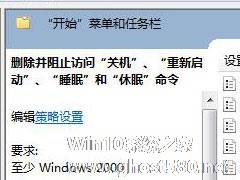-
Win7连接网络显示错误733怎么办?Win7网络显示错误代码733解决方法
- 时间:2024-04-30 02:21:53
大家好,今天Win10系统之家小编给大家分享「Win7连接网络显示错误733怎么办?Win7网络显示错误代码733解决方法」的知识,如果能碰巧解决你现在面临的问题,记得收藏本站或分享给你的好友们哟~,现在开始吧!
Win7连接网络显示错误733怎么办?开启电脑进行网络连接时,有用户遇到了网络无法连接的情况,连接过程中出现错误显示代码为733。那么遇到这个错误问题要怎么去进行解决呢?一起来看看以下的操作方法分享吧。
解决方法
1、单击任务栏中的网络标志将它打开,在弹出的网络连接窗口中,单击最下面的“打开网络和共享中心”链接。

2、点击“开始-控制面板-网络和Internet-网络和共享中心”,然后点击左侧窗口的“更改适配器设置”。
3、打开网络连接窗口后,直接右键上网用到的宽带连接图标,打开属性选项!
4、在打开的宽带连接属性界面中,切换到“选项”标签页,然后在“选项”中找到并双击打开PPP设置按钮。

5、此时即会弹出一个PPP设置窗口,将“为单链路连接协商多重链接”的勾选去掉,再点击确定按钮保存即可。

以上就是系统之家小编为你带来的关于“Win7连接网络显示错误733怎么办”的解决方法了,希望可以解决你的问题,感谢您的阅读,更多精彩内容请关注系统之家官网。
以上就是关于「Win7连接网络显示错误733怎么办?Win7网络显示错误代码733解决方法」的全部内容,本文讲解到这里啦,希望对大家有所帮助。如果你还想了解更多这方面的信息,记得收藏关注本站~
本①文*来源Win10系统之家www.ghost580.net,转载请注明出处!
相关文章
-

Win7连接网络显示错误733怎么办?Win7网络显示错误代码733解决方法
Win7连接网络显示错误733怎么办?开启电脑进行网络连接时,有用户遇到了网络无法连接的情况,连接过程中出现错误显示代码为733。那么遇到这个错误问题要怎么去进行解决呢?一起来看看以下的操作方法分享吧。解决方法1、单... -

网络是大家生活必不可少的元素,大家在上网的时候,会碰到各种各样的网络问题,有些Win7系统的客户反馈,在系统拨号连接网络的时候提示错误733,这是什么原因呢?又该如何解决呢?下面请听小编为您讲解。
原因:
Win7系统出现错误733,是因为系统启用了“为单链路连接协商多重链接”这一进程,所以当出现错误733的时候,关闭这个功能就可以解决了。
解决方... -
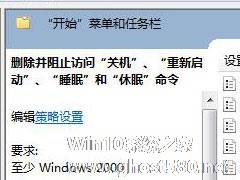
ghost win7关机时一直显示正在注销怎么办?win7无法正常关机的解决方法
win7系统虽然已停止更新服务,但是不少用户还是会选择使用它。近来有一些用户反馈电脑关机后,一直显示正在注销,无法正常关机,这要如何解决?通常出现这类问题是策略组设置上有问题,我们需要对其进行修复即可。下面小编就教大家Win7系统关机是一直显示正在注销的解决方法。
详细如下:
1、同时按下“Win+R”快捷键打开运行窗口,输入“gpedit.msc”并点击“确... -

一些Win7用户同时连接了无线网络和有线网络,不过有时他们发现在连接了无线网络后,有线网络就连接不上了,这个问题该怎么解决呢?今天小编就给大家解答一下这个问题的解决方法吧。
推荐:最新Win7下载
解决方法:
1、win7系统用户要知道自己所处局域网络采用的网络连接方式是什么样,如果是拨号连接的话,那么在切换到有线连接模式下,是需要自己手动连接才可...